说说ps制作水花文字的详细操作。
- PC教程
- 53分钟前
- 483

许多伙伴还不会ps制作水花文字的操作,而下面就分享了ps制作水花文字的详细操作方法,希望感兴趣的朋友都来共同学习哦。 ps制作水花文字的详细操作 1、新...
许多伙伴还不会ps制作水花文字的操作,而下面就分享了ps制作水花文字的详细操作方法,希望感兴趣的朋友都来共同学习哦。
ps制作水花文字的详细操作

1、新建一个空白文件,把背景填充为黑色
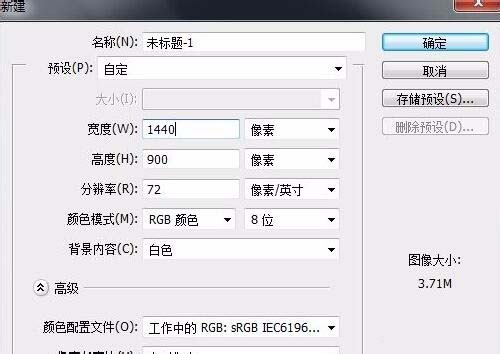
2、输入字母S,并拉到适合的大小,降低不透明度
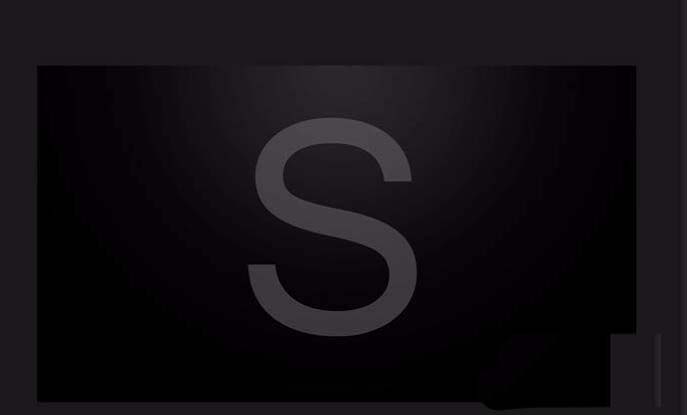
3、拖入水花素材。执行图象---调整--去色,再执行图象--调整--反相
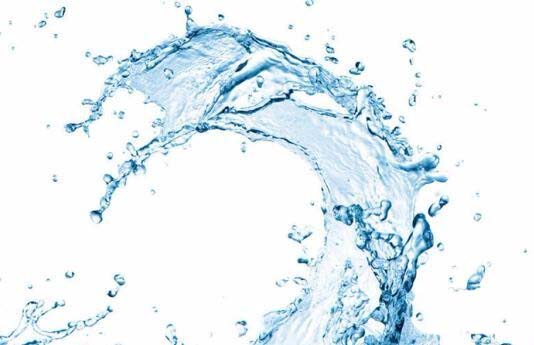
4、再用套索工具画出需要的部分

5、拖动素材到S上,执行混合模式为滤色,然后再变形
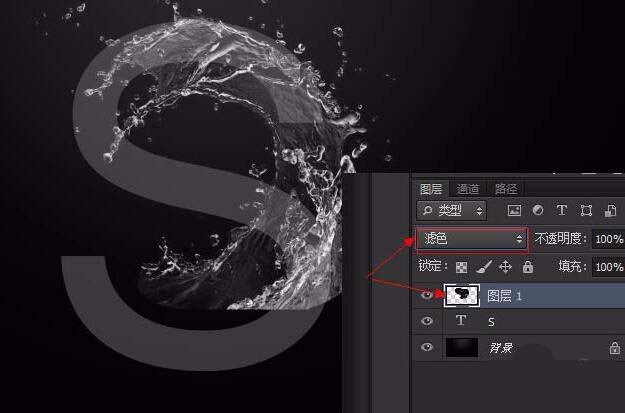
6、按照这个方法,用蒙版擦掉你认为多余的部分
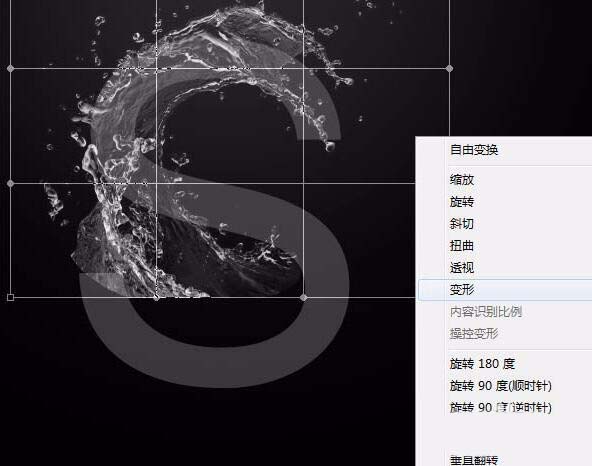
7、 最终效果,如图所示

各位小伙伴们,看完上面的精彩内容,都清楚ps制作水花文字的详细操作了吧!
本文由cwhello于2024-10-11发表在打字教程,如有疑问,请联系我们。
本文链接:https://www.dzxmzl.com/6664.html
本文链接:https://www.dzxmzl.com/6664.html